1.1. Reklamacje
System umożliwia prowadzenie rejestru reklamacji artykułów dostarczanych do firmy (reklamacje do dostawców) jak i produkowanych i sprzedawanych przez firmę (reklamacje konsumenckie).
Aby skorzystać z tego modułu systemu należy w dziale "Sprzedaż" nacisnąć przycisk "Dokumenty obce" <F3>, a następnie "Reklamacje odbiorców" <F1>:

System wyświetli okno 'Edycja reklamacji" dostosowane do filtrowania (wyszukiwania) reklamacji wg wprowadzonych filtrów:

Wypełnienie pól nie jest niezbędne. Jeżeli pozostaną puste, po naciśnięciu klawisza <F3> lub ikony system wyświetli listę wszystkich reklamacji wprowadzonych do systemu.
Operator z wpisanym symbolem kontrahenta zobaczy reklamacje dla tego kontrahenta ze wszystkich oddziałów, operator bez przypisanego kontrahenta widzi reklamacje dla wszystkich kontrahentów, ale tylko w oddziale w którym jest zalogowany,
Wypełnienie któregokolwiek lub wszystkich pól spowoduje wyświetlenie listy reklamacji ograniczonej wprowadzonymi warunkami. Naciśnięcie klawisza <F1> w każdym polu spowoduje wyświetlenie okna wyboru. I tak odpowiednio w polu data wyświetlony zostanie kalendarz, w polu "Typ zastrzeżenia" słownik "Typy zastrzeżeń", w polu "Kontrahent" lista kontrahentów zdefiniowanych w systemie, w polu "Artykuł" - lista artykułów, w polu "Przyczyna niezgodności" - słownik "Przyczyny niezgodności". Pole stan jest rozwijane, możliwe wartości, które mogą być przyjęte to: wszystkie, uznane, nieuznane, rozpatrywane.
Po wypełnieniu odpowiednich filtrów i naciśnięciu klawisza <F3> system wyświetli okno z wszystkimi lub wybranymi wg filtrów reklamacjami:
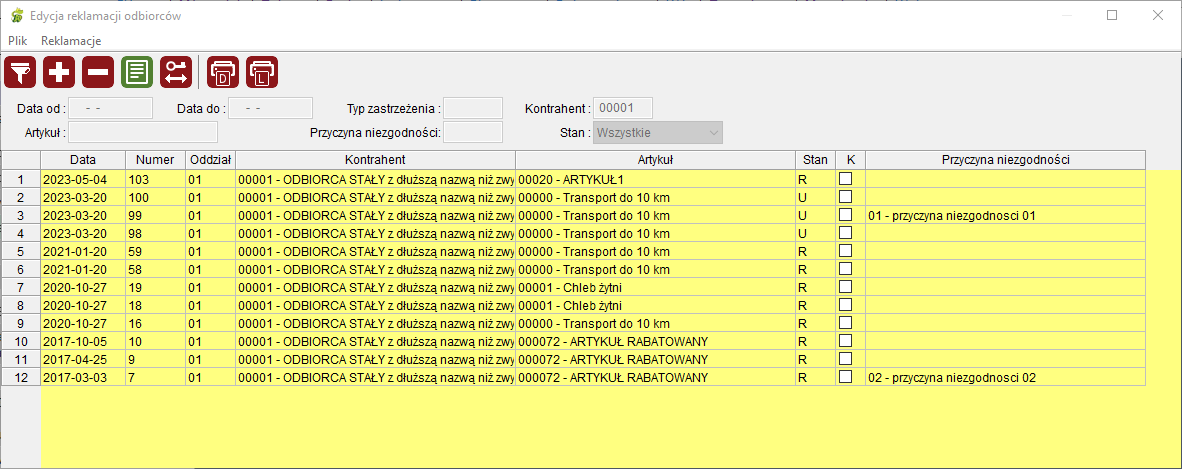
Wyświetlona tabela zawiera następujące kolumny:
Data - data wprowadzenia reklamacji
Numer - numer reklamacji nadawany automatycznie przez system
Oddział - symbol oddziału obsługującego reklamację
Kontrahent - symbol i nazwa kontrahenta, którego dotyczy reklamacja
Artykuł - symbol i nazwa reklamowanego artykułu
Stan - możliwe wartości to: rozpatrywana (R), uznana (U), nieuznana (N)
K - opcja zaznaczona jeżeli jest to reklamacja konsumencka
Przyczyna niezgodności - kod i opis podanej w reklamacji przyczyny niezgodności
W oknie tym dostępne są następujące funkcje:
Dodawanie reklamacji
Aby dodać reklamację należy nacisnąć klawisz <Num +> lub ikonę
 lub z Menu wybrać opcję "dodaj reklamację". System wyświetli okno:
lub z Menu wybrać opcję "dodaj reklamację". System wyświetli okno:
W polu data należy wpisać datę wprowadzenia reklamacji do systemu i nacisnąć klawisz <Enter> co spowoduje wyświetlenie okna "Dodawanie nowej reklamacji":

Wypełniamy poszczególne pola (w polach obok których występuje ikona
 można skorzystać z okien wyboru naciskając ikonę lub klawisz <F1>), a następnie zapisujemy wprowadzone dane naciskając klawisz <F5> lub ikonę
można skorzystać z okien wyboru naciskając ikonę lub klawisz <F1>), a następnie zapisujemy wprowadzone dane naciskając klawisz <F5> lub ikonę  lub z Menu wybierając opcję "Zapisz". Możliwe jest również dodanie pliku binarnego (np. zdjęcia reklamowanego produktu) jako załącznika.
lub z Menu wybierając opcję "Zapisz". Możliwe jest również dodanie pliku binarnego (np. zdjęcia reklamowanego produktu) jako załącznika.Uwaga: w systemie muszą znajdować się dostawy danego artykułu dla kontrahenta wpisanego w reklamacji przed lub w dzień dostawy wprowadzony w reklamacji.
Wprowadzona reklamacja pojawia się na liście reklamacji w stanie 'R' - rozpatrywana. Operator mający odpowiednie uprawnienia może zmienić jej stan na "Uznana" lub "Nieuznana" zaznaczając odpowiednią opcję podczas edycji reklamacji.
Reklamacja dodawana jest w oddziale zalogowania dla operatora bez powiązanego kontrahenta, a dla użytkownika z powiązanym kontrahentem, brany jest oddział z ostatniej dostawy(wykonanej do dnia dostawy z reklamacji) artykułu. Dodatkowo kontrolowana jest podtabela "Producenci" z danych artykułu - jeśli reklamacja ma być w oddziale 01, który zamawia artykuł w oddziale 02, to reklamacja zostanie dodana w oddziale 02.
Jeżeli podczas wprowadzania reklamacji zaznaczymy opcje "konsumencka" niektóre pola do wypełnienia będą inne (dostosowane do specyfiki reklamacji od konsumenta). Wówczas okno edycji reklamacji będzie wyglądać następująco:

Zaznaczenie opcji "konsumencka" umożliwia wprowadzenie daty sprzedaży reklamowanego artykułu oraz numer paragonu dokumentującego tę sprzedaż.
Zarówno podczas dodawania jak i edycji reklamacji jeśli:
dla kontrahenta, np. '120' istnieje magazyn z H na początku, a więc w tym przypadku 'H120', oraz jest to magazyn handlowy.
w oddziale w którym dodawana jest reklamacja istnieje jakikolwiek magazyn braków
przy okazji dodawania lub edycji zostanie utworzony dokument MM na reklamowany artykuł(z magazynu kontrahenta na magazyn braków). Następnie dochodzi do próby zamknięcia tego dokumentu, jeśli jednak się to nie uda, nie powoduje to problemu z zapisem zmian, a jedyne zostaje wyświetlona informacja dla operatora.
O istnieniu dokumentu MM można dowiedzieć się z pól "Magazyn/dokąd/stan"(symbol magazynu skąd, symbol magazynu dokąd, stan dokumentu MM), "Data MM" oraz "Nr MM".
Edycja reklamacji
Aby edytować wprowadzoną reklamację należy nacisnąć klawisz <F4> lub ikonę
 lub z Menu wybrać opcję "Edytuj reklamację". Wprowadzone zmiany należy każdorazowo zapisać naciskając klawisz <F5> lub ikonę
lub z Menu wybrać opcję "Edytuj reklamację". Wprowadzone zmiany należy każdorazowo zapisać naciskając klawisz <F5> lub ikonę  lub z Menu wybierając opcję "zapisz zmiany".
lub z Menu wybierając opcję "zapisz zmiany".Uwaga: Jeśli zostanie utworzony dokument MM dla reklamacji, nie będzie na niej możliwości zmiany symbolu artykułu. W takiej okoliczności konieczne jest z poziomu dokumentów otwarcie i usunięcie MMki przed modyfikacją reklamacji.
Usuwanie reklamacji
Aby usunąć reklamację z listy należy zaznaczyć ją na liście LPM, a następnie nacisnąć klawisz <Num -> lub ikonę
 lub z Menu wybrać opcję "Usuń". System wyświetli okno żądając potwierdzenia usunięcia reklamacji:
lub z Menu wybrać opcję "Usuń". System wyświetli okno żądając potwierdzenia usunięcia reklamacji: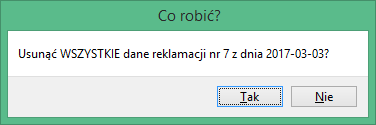
Potwierdzamy usunięcie reklamacji naciskając "Tak" lub rezygnujemy wybierając "Nie".
Zmiana klucza reklamacji
Aby zmienić datę lub numer reklamacji, należy zaznaczyć wybraną reklamację na liście, a następnie nacisnąć klawisz <F5> lub ikonę
 lub z Menu wybrać opcję "Zmiana klucza". System wyświetli okno, w którym należy podać nową datę:
lub z Menu wybrać opcję "Zmiana klucza". System wyświetli okno, w którym należy podać nową datę:
a po zatwierdzeniu klawiszem <Enter> okno, w którym należy podać nowy numer reklamacji:
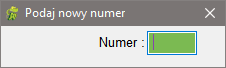
Zatwierdzenie poprzez naciśnięcie klawisza <Enter> spowoduje zmianę daty i numeru reklamacji. Oczywiście zmiana jest możliwa pod warunkiem, że nie istnieje już reklamacja posiadająca tę samą datę i ten sam numer.
Uwaga: Operator z przypisanym kontrahentem nie może zmienić klucza reklamacji dla której utworzono już dokument magazynowy MM.
Drukowanie listy reklamacji
Aby wydrukować listę reklamacji wyświetlonych w oknie "Edycja reklamacji" należy nacisnąć klawisze <Ctrl+P> lub ikonę
 lub z Menu wybrać opcję "drukuj listę".
lub z Menu wybrać opcję "drukuj listę".Drukowanie rejestru reklamacji
Aby wydrukować rejestr reklamacji należy nacisnąć klawisze <Ctrl+D> ikonę
 lub z Menu wybrać opcję "Drukuj dokumenty", a następnie z listy wybrać "rejestr reklamacji". Kolejnym krokiem jest wybór rodzaju wydruku. Drukowane są dane wyświetlone na liście reklamacji wg wprowadzonych wcześniej filtrów:
lub z Menu wybrać opcję "Drukuj dokumenty", a następnie z listy wybrać "rejestr reklamacji". Kolejnym krokiem jest wybór rodzaju wydruku. Drukowane są dane wyświetlone na liście reklamacji wg wprowadzonych wcześniej filtrów:
Drukowanie arkuszy reklamacji
Aby wydrukować arkusz konkretnej reklamacji, należy zaznaczyć ją na liście reklamacji, a następnie nacisnąć klawisze <Ctrl+D> ikonę
 lub z Menu wybrać opcję "Drukuj dokumenty", a następnie z listy wybrać "arkusz reklamacji". Arkusz reklamacji odbiorcy wygląda następująco:
lub z Menu wybrać opcję "Drukuj dokumenty", a następnie z listy wybrać "arkusz reklamacji". Arkusz reklamacji odbiorcy wygląda następująco:
Wydruk arkusza reklamacji konsumenckiej wygląda następująco:

Powiadomienia związane z reklamacją
Powiadomienia zostają wysyłane na zdefiniowane adresy e-mail w przypadku zmiany stanu reklamacji. Szczegółowe informacje na temat definiowania powiadomień związanych z reklamacją opisane są w dokumentacji użytkownika w dziale Administracja/Powiadomienia/Rodzaje powiadomień.